Как создать личный кабинет пользователя в Джумла 3
Опубликовано: 14.06.2017
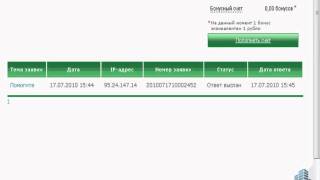
Если вы открываете регистрацию на своем сайте Joomla, то может возникнуть ситуации, когда пользователей необходимо обеспечить личным кабинетом.
Joomla, конечно, имеет уже личный кабинет, но он довольно примитивен, поэтому его лучше всего заменить чем-нибудь более функциональным.
В данном материале рассмотрим некоторые расширения, благодаря которым можно организовать у себя на сайте продвинутый личный кабинет.
Community Builder – личный продвинутый кабинет пользователя
В первую очередь рассмотрим компонент Community Builder, при помощи которого можно заменить не только стандартный личный кабинет пользователя Joomla , но и создать функциональную социальную сеть.
Многофункциональный модуль авторизации для Joomla.
Получить компонент для версии Joomla 2.5 можно по ссылке: http://joomla.ru/images/files/cb_1_9_0-unzip1st.zip , а если вы используете на своем сайте Joomla версии 3.х, то этот линк для вас: http://joomla.ru/images/files/cb_1_9_0-unzip1st.zip
Теперь опишем основные возможности и достоинства компонента для создания кабинета пользователя:
MODX Урок 20 Личный кабинет пользователя
Com builder распространяется полностью бесплатно, имеет открытый исходный код; дополнительно можно поставить огромное количество бесплатных и платных расширений к основному компоненту; можно выбирать какие именно поля устанавливать при регистрации юзеров; есть возможность выбирать собственные аватары или же загружать их из встроенной галереи; функция добавления в «друзья» зарегистрированных пользователей; активация вспомогательных полей в профиле пользователя; можно менять шаблон при необходимости; есть русификатор.
Компонент ставится стандартным образом, никаких затруднений при установке возникнуть не должно. Сразу же после инсталляции, необходимо создать хоть один пункт меню. Чтобы это сделать, нужно перейти в «Менеджер меню», и при создании нового пункта указать тип: «Community Builder» – «User Profile», а затем прописать заголовок, отправить на публикацию и сохранить
.Чтобы выполнить русификацию компонента, необходимо скачать локализационный файл, перейти в «Компоненты» – «Com Builder» – «Plugin Management» и найти ссылку «Install Plugins». После нажатия на линк укажите путь к русификатору, загрузите и установите этот архив. Русский язык будет автоматически активирован для всего компонента (только названия разделов будут иметь родной язык).


